
Nu fiecare masă pe care o creăm sau calculăm că trebuie să se facă în Excel. Dacă utilizați Microsoft Outlook și doriți să includeți o masă cu o formulă în e-mailul dvs., este mai ușor să faceți decât să gândiți.
Există o mulțime de utilizări pentru formulele din tabele din e-mailurile Outlook. S-ar putea să trimiteți grade finale unui student, vânzări totale unui angajat sau un număr de e-mailuri primite de la un client. Indiferent ce este că trebuie să completați o masă în Outlook, iată cum să adăugați o formulă sau o funcție pentru numerele dvs.
Introduceți o masă în Outlook
Dacă aveți deja tabelul de date configurat în e-mail, puteți să vă deplasați în secțiunea următoare pentru a adăuga formula. Dar dacă nu ați introdus încă o masă, puteți face acest lucru în câteva clicuri.
În fereastra de e-mail, du-te la fila Inserare și faceți clic pe caseta derulantă de masă. Trageți prin pătrate pentru a seta numărul de coloane și rânduri pe care doriți să le utilizați, apoi faceți clic pentru a introduce tabelul.
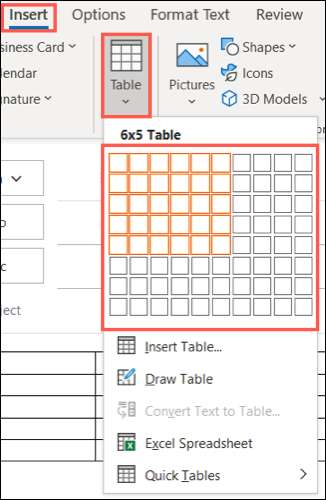
Alternativ, puteți selecta "Inserați tabelul" în acea listă derulantă și apoi introduceți numărul de rânduri și coloane în plus față de configurarea modului în care tabelul se potrivește. Faceți clic pe "OK" pentru a introduce tabelul.

Adăugați o formulă la o celulă de masă
Odată ce aveți masa și conținutul său în e-mail și sunteți gata să adăugați formula, faceți clic în interiorul celulei în care doriți ca formula să meargă.
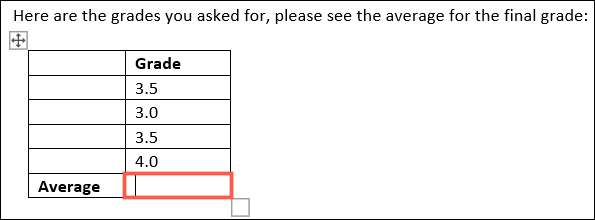
Veți vedea fila Layout apare în partea de sus a ferestrei. Mergeți la aspect și faceți clic pe "Date". În meniul derulant, alegeți "Formula".
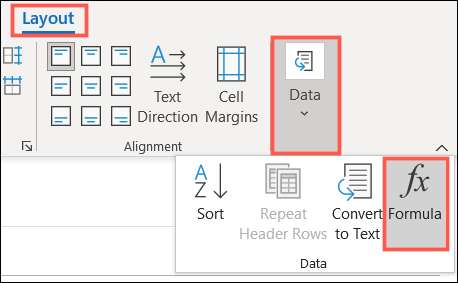
Acum, veți vedea fereastra de formulare pop deschisă pentru a crea formula.
În mod implicit, ați putea vedea o formulă utilizată în mod obișnuit pentru dvs. În paranteze, aveți argumentul pozițional care este recunoscut. În cazul nostru, Outlook consideră că dorim să sumăm toate celulele de mai sus.
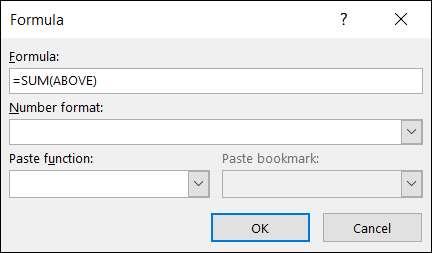
Dacă aceasta este formula pe care doriți să o utilizați, atunci puteți face clic pe "OK" și introduceți-l ușor.
Dacă doriți să utilizați o altă formulă sau lipiți o funcție din listă, citiți mai departe.
Formulă
La fel cum intri O formulă în Excel , ar trebui să înceapă cu un semn egal. Dacă știți formula pe care doriți să o utilizați, cum ar fi min, max sau media, puteți pur și simplu să o introduceți după semnul egal în cutia de formule.
În paranteze, includeți poziția celulelor pentru formula. Puteți folosi poziții precum de mai sus, de mai jos, la stânga sau la dreapta. De asemenea, puteți utiliza aceia cum ar fi stânga, dreapta pentru celulele din stânga și din dreapta, la stânga, deasupra pentru celulele din stânga și deasupra celulei și din dreapta, de mai jos pentru celulele din dreapta și sub celulă.

Formatul numărului
Dacă doriți să utilizați a format particular de număr, Cum ar fi procentajul, moneda sau zecimalele, selectați acest lucru în lista derulantă.
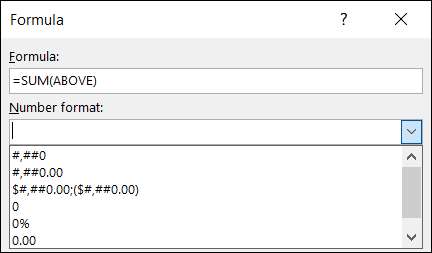
LEGATE DE: Cum să introduceți zero înainte de un număr în Excel
Funcția de pastă
Dacă preferați, puteți utiliza o funcție în lista derulantă în locul introducerii unei formule. Acest lucru vă oferă, de asemenea, mai multe opțiuni robuste, cum ar fi ABS pentru valoare absolută și adevărat pentru evaluarea unui argument.
Dacă alegeți să utilizați o funcție, acest lucru va popula în interiorul casetei de formulare pentru dvs. Apoi, terminați formula cu argumentul pozițional.
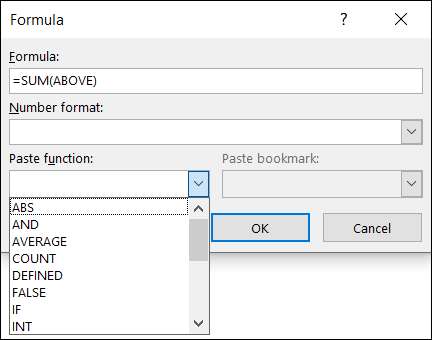
Când terminați, faceți clic pe "OK" și trebuie să vedeți rezultatul formulei în celula selectată.
Exemplu de formulă medie
În e-mailul nostru, trimitem elevul nostru media lor finală. Deci, intrăm în medie (de mai sus) și faceți clic pe "OK". Apoi puteți vedea media finală pentru celulele deasupra formulei.
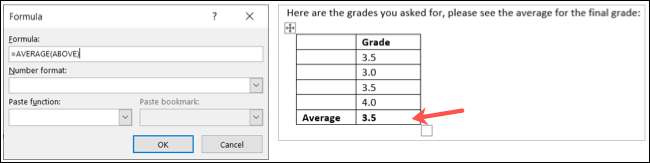
Exemplu de numărare formulă
Pentru acest exemplu, numărăm numărul de e-mailuri pe care le-am primit de la un client. Deci, intrăm în număr (de mai jos) și faceți clic pe "OK". Și avem rezultatul nostru.
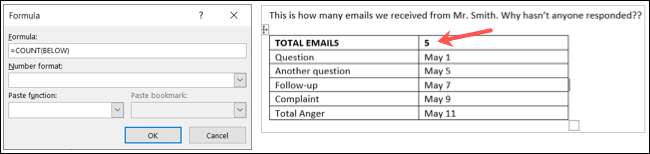
Actualizați formula din Outlook
Dacă adăugați o formulă și apoi modificați datele din tabelul din Outlook, va trebui să actualizați manual formula pentru a include noile date. Aceasta este spre deosebire de Excel, care recalculează automat formule pentru tine.
Selectați rezultatul formulei, faceți clic dreapta și alegeți "Actualizare câmp" din meniu.
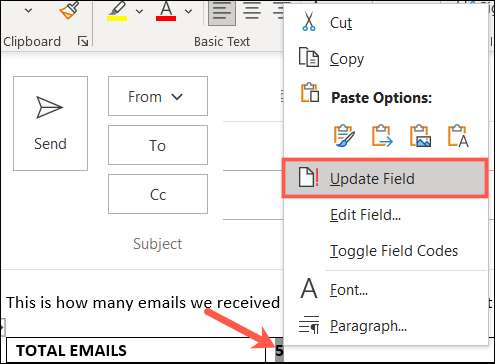
În exemplul de formula de numărare, am adăugat un alt rând la masa noastră (în roșu), ceea ce crește numărul. Deci, am actualizat formula noastră pentru a include noile date.
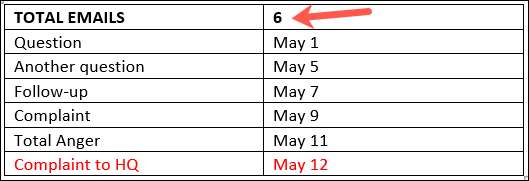
Data viitoare când trebuie să structurați un pic de date în e-mailul dvs. Outlook, amintiți-vă că puteți include o formulă într-o masă în cel mai scurt timp!







